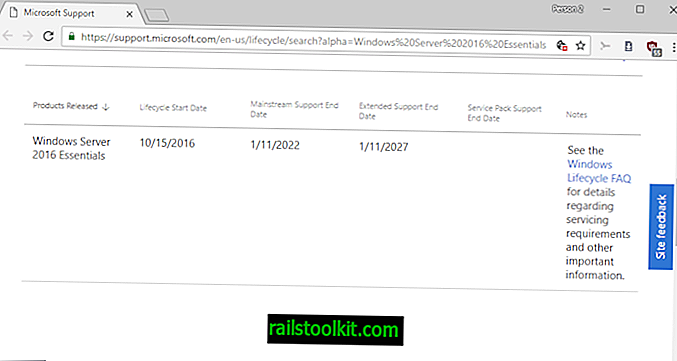WhatsApp is een populaire berichtenservice die beschikbaar is voor alle belangrijke mobiele platforms, het web en zelfs voor desktopbesturingssystemen.
De service ondersteunt twee hoofdchattypen: één op één en groep. Het belangrijkste verschil tussen de twee typen is dat groepen meer dan twee chatdeelnemers kunnen hebben.
Ik heb in het verleden WhatsApp-groepschats gebruikt om fitness- en sporttrainingssessies te organiseren en heb het door hele schoolklassen, ouders en vrienden gebruikt om met elkaar te communiceren.
Hoewel dat meestal handig is, leidt dit soms tot overbelasting van meldingen. Als leden van de groep erg actief zijn, wordt u mogelijk constant gebombardeerd met meldingen van nieuwe berichten.
Natuurlijk kun je je apparaat dempen om deze enige tijd te vermijden, maar er is een betere manier en het is geïntegreerd in WhatsApp.
Opmerking : de volgende instructies zijn voor WhatsApp op Android.
Hoe groepen of vrienden op WhatsApp te dempen

Het is relatief eenvoudig om groepen of één-op-één gesprekken op WhatsApp te dempen. Het enige wat u hoeft te doen is het volgende:
- Open het gesprek dat u wilt dempen. Het maakt niet uit of het een groepschat of een-op-een gesprek is.
- Tik op het menupictogram in de rechterbovenhoek van het scherm en selecteer "Meldingen dempen" in het menu dat wordt geopend.
- WhatsApp geeft opties weer om meldingen gedurende acht uur, een week of een heel jaar te dempen. De optie van acht uur is standaard geselecteerd.
- Klik op OK om meldingen voor de geselecteerde periode te blokkeren.
Je vraagt je misschien af wat 'meldingen weergeven' doet. Als u dit selecteert, worden meldingen van de conversatie weergegeven in het systeemvak van het apparaat dat u gebruikt. Als u dat niet doet, ontvangt u daar geen meldingen wanneer een nieuw bericht binnenkomt.
WhatsApp blokkeert geluids- en trillingsmeldingen, ongeacht of u de optie selecteert of niet.
U vindt de opties voor het dempen van meldingen in de groepschat en het individuele chatmenu. Nadat je een gesprek hebt gedempt, kun je het op een later tijdstip weer dempen door de optie 'meldingen negeren' te selecteren die WhatsApp weergeeft in het menu van gedempte groepen of contacten.
Gerelateerde artikelen
- Hoe WhatsApp-berichten te verwijderen die je hebt verzonden
- Hoe het WhatsApp-gegevensgebruik te verlagen
- Verzend elk bestand met WhatsApp
- WhatsApp-beveiliging: breng deze wijziging nu aan!
- WhatsApp Tweestapsverificatie